Win10 共享文件夹设置秘籍,轻松实现文件共享
在日常的工作和生活中,我们经常会遇到需要在多台设备之间共享文件的情况,Windows 10 系统为我们提供了便捷的共享文件夹功能,让文件共享变得轻松简单,就让我为您详细介绍怎样在 Win10 上设置共享文件夹。
我们要找到需要共享的文件夹,您可以在文件资源管理器中,浏览到您想要共享的那个文件夹所在的位置。
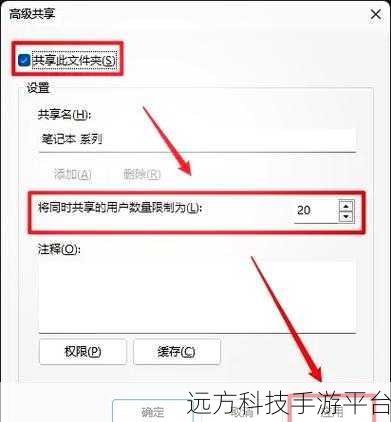
右键单击该文件夹,在弹出的菜单中选择“属性”选项,在打开的“属性”窗口中,切换到“共享”选项卡。
您会看到一个“共享”按钮,点击它,接下来会弹出一个选择要与之共享的用户的窗口,您可以选择特定的用户,也可以选择“Everyone”(表示任何人)来共享这个文件夹,如果您选择了特定的用户,还可以为其设置不同的权限,比如只读或者读写权限。
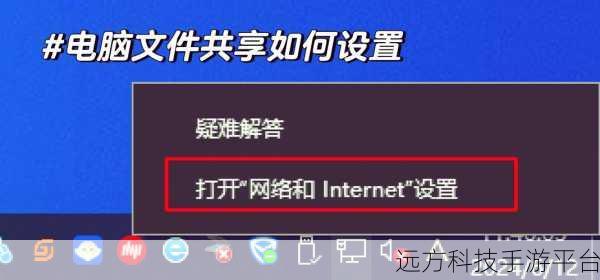
设置好共享用户后,点击“共享”按钮,系统会开始为您配置共享设置,稍等片刻,共享就完成了。
这还不够,为了确保其他设备能够顺利访问这个共享文件夹,我们还需要进行一些网络和权限的设置。
在 Windows 10 的“设置”中,找到“网络和 Internet”选项,然后点击“网络和共享中心”,在左侧的菜单中,选择“更改高级共享设置”,您可以根据自己的需求,对不同网络类型(比如专用网络、公用网络)的共享选项进行设置。
您可以启用“网络发现”功能,让其他设备能够在网络中找到您的计算机;还可以启用“文件和打印机共享”,允许其他设备访问您共享的文件和打印机。
完成这些设置后,其他设备就可以通过网络来访问您在 Win10 上共享的文件夹了。
这里再给您介绍一个小技巧,如果您想要快速找到其他设备共享的文件夹,可以在文件资源管理器的地址栏中输入“\\计算机名称”,然后按回车键,就可以看到该计算机共享的文件夹了。
让我们来玩一个有趣的游戏,叫做“文件共享大冒险”。
游戏玩法:
假设您和您的朋友或者家人在不同的计算机上,都安装了 Windows 10 系统,您在自己的计算机上设置一个共享文件夹,并在里面放入一些有趣的文件,比如照片、音乐或者小游戏,您告诉您的朋友或者家人共享文件夹的名称和您计算机的名称,他们需要在自己的计算机上通过上述的方法来访问您共享的文件夹,并找到您放入的文件。
操作方式:
您:按照前面介绍的步骤设置共享文件夹,放入有趣的文件,并记住计算机名称和共享文件夹名称。
您的朋友或家人:在他们的计算机上,打开文件资源管理器,在地址栏中输入“\\您的计算机名称”,然后按回车键,找到您共享的文件夹,尝试打开并查看里面的文件。
问答:
1、共享文件夹设置后,其他人无法访问怎么办?
- 首先检查网络连接是否正常,确保双方处于同一网络中,然后检查共享权限设置是否正确,是否给予了足够的访问权限,还要检查防火墙设置,确保没有阻止共享访问。
2、如何取消共享文件夹?
- 找到之前设置共享的文件夹,右键单击选择“属性”,在“共享”选项卡中点击“高级共享”,然后取消勾选“共享此文件夹”即可。
3、共享文件夹中的文件可以设置密码保护吗?
- Windows 10 系统本身的共享文件夹功能不支持直接设置密码保护,但您可以通过对用户账户设置密码来间接实现一定程度的保护。
希望通过以上的介绍,您能够轻松掌握在 Windows 10 上设置共享文件夹的方法,让文件共享变得更加便捷高效!